Asus M32BC 9584 User Manual Page 1
Browse online or download User Manual for PC/workstation barebones Asus M32BC 9584. ASUS M32BC 9584 User's Manual
- Page / 58
- Table of contents
- BOOKMARKS
- Bordsdator 1
- Första utgåvan 2
- Juli 2014 2
- Innehållsförteckning 3
- Meddelanden 5
- VCCI Klass B uttalande 6
- KC: Korea varningsuttalande 6
- Säkerhetsinformation 8
- Var du hittar mer information 9
- Förpackningsinnehåll 10
- Kapitel 1 11
- Frontpanel 12
- Panoul din spate 13
- Inställning av din dator 16
- Ansluta nätsladden 17
- Slå PÅ AV datorn 18
- Kapitel 2 19
- LINE OUT 20
- Ansluta era externa skärmar 23
- Anslutning av en HDTV 24
- Kapitel 3 25
- Använda minneskortläsaren 26
- Använda den optiska enheten 27
- Kapitel 4 29
- RJ-45 cable 30
- Wireless AP 31
- Kapitel 5 33
- Ingen visning på monitorn 34
- Bilden i HDTV är utsträckt 35
- 36 Kapitel 5: Felsökning 36
- ASUS M52BC 37
- 38 Kapitel 5: Felsökning 38
- Processor (CPU) 40
- ASUS bordsdator 41
- 42 Windows 42
- 8.1 Bruksanvisning 42
- Starta första gången 43
- Låsskärm i Windows 43
- Using the Windows 44
- Klickbara områden 45
- 46 Windows 46
- Arbeta med Windows 47
- Komma åt skärmen Alla appar 48
- Charmsfält 49
- Inside the Charms bar 50
- Fästfunktionen 51
- Andra tangentbordsgenvägar 52
- Stänga AV bordsdatorn 53
- Försätta datorn i viloläge 53
- Öppna BIOS-inställningarna 54
- Återställning av ditt system 55
- 56 Windows 56
- ASUS bordsdator 57 57
- ASUS kontaktinformation 58
Summary of Contents
BordsdatorM52BCBruksanvisning
10SVENSKASVENSKAFörpackningsinnehåll• Om någon av nedanstående poster är skadad eller saknas, kontakta din återförsäljare.• De illustrerade posterna
ASUS M52BC11SVENSKASVENSKAKapitel 1Komma igångLär känna din datorBilderna är endast till som referens. Portarna och deras placering och chassits färg
12 Kapitel 1: Komma igångSVENSKASVENSKAFrontpanelMonteringsutrymme för optisk skivenhet. Det nns en optisk skivenhet i detta utrymme.Monteringsutrymm
ASUS M52BC13SVENSKASVENSKAStrömknapp. Tryck på denna knapp för att starta systemet.USB 2.0 portar. Dessa Universal Serial Bus 2.0 (USB 2.0) portar nn
14 Kapitel 1: Komma igångSVENSKASVENSKAStrömbrytare. Tryck för att slå PÅ/stänga AV strömförsörjningen till din dator.USB 2.0 portar. Dessa Universal
ASUS M52BC15SVENSKASVENSKA Ljud 2.1, 4.1, 5.1 eller 7.1-kanal kongurationHållare för expansionkortsöppning. Ta bort hållaren för expansionsöppningen
16 Kapitel 1: Komma igångSVENSKASVENSKAInställning av din datorDetta avsnitt guidar dig genom anslutningen av huvudhårdvaruenheterna såsom den externa
ASUS M52BC17SVENSKASVENSKAAnsluta ett USB-tangentbord och en USB-musAnslut ett USB-tangentbord och en USB-mus till USB-porten på baksidan av datorn.An
18 Kapitel 1: Komma igångSVENSKASVENSKASlå PÅ AV datornDetta avsnitt beskriver hur du slår på/stänger av datorn efter att du ställt in datorn.Slå PÅ d
ASUS M52BC19SVENSKASVENSKAKapitel 2Ansluta enheter till din dator Ansluta en USB-lagringsenhetDenna bordsdator har USB 2.0/1.1/3.0 portar på både fram
2SVENSKASVENSKASW9584Första utgåvan Juli 2014Upphovsrätt © 2014 ASUSTeK Computer Inc. Alla rättigheter förbehållna.Ingen del av den här manualen, inr
20 Kapitel 2: Ansluta enheter till din datorSVENSKASVENSKALINE OUTAnslutning av mikrofon och högtalareDenna bordsdator levereras med mikrofon- och hög
ASUS M52BC21SVENSKASVENSKAAnslutning av 4.1-kanals högtalareAnslutning av 5.1-kanals högtalareLINE OUTLINE OUT
22 Kapitel 2: Ansluta enheter till din datorSVENSKASVENSKAAnslutning av 7.1-kanals högtalare
ASUS M52BC23SVENSKASVENSKAAnsluta era externa skärmarDin bordsdator kan levereras med VGA-, HDMI- eller DVI-portar vilka gör att du kan ansluta era
24 Kapitel 2: Ansluta enheter till din datorSVENSKASVENSKAAnslutning av en HDTVAnslut en High Denition TV (HDTV(högdenitions-TV)) till HDMI-porten p
ASUS M52BC25SVENSKASVENSKAKapitel 3Använda din datorKorrekt hållning när du använder din bordsdatorNär du använder din bordsdator är det nödvändigt at
26 Kapitel 3: Använda din datorSVENSKASVENSKAAnvända minneskortläsarenDigitalkameror och andra digitala bildenheter använder minneskort för att lagra
ASUS M52BC27SVENSKASVENSKAAnvända den optiska enhetenInmatning av en optisk skivaInmatning av en optisk skiva:1. Tryck på utmatningsknappen när syste
28 Kapitel 3: Använda din datorSVENSKASVENSKA
ASUS M52BC29SVENSKASVENSKAModemRJ-45 cableKapitel 4Anslutning till InternetAnsluta via ett DSL-/kabelmodemAtt ansluta via ett DSL-/kabelmodem:1. Mont
3SVENSKASVENSKAInnehållsförteckningMeddelanden ... 5Säke
30 Kapitel 4: Anslutning till InternetSVENSKASVENSKALANRJ-45 cableAnsluta via ett lokalt nätverk (LAN)Ansluta via ett LAN:1. Anslut ena änden av en R
ASUS M52BC31SVENSKASVENSKATrådlös anslutning (endast på utvalda modeller)Anslut din dator till internet via en trådlös anslutning.För att etablera en
32 Kapitel 4: Anslutning till InternetSVENSKASVENSKA
ASUS M52BC33SVENSKASVENSKAKapitel 5FelsökningFelsökningDetta kapitel presenterar några problem som du kan påträffa och möjliga lösningar. ?Min dator k
34 Kapitel 5: FelsökningSVENSKASVENSKA?Pilknapparna på det numeriska tangentbordet fungerar inte. Kontrollera om Number Lock LED är släckt. När Numb
ASUS M52BC35SVENSKASVENSKA?Jag vill återställa eller ångra ändringar gjorda i min dators systeminställningar utan att det påverkar mina personliga le
36 Kapitel 5: FelsökningSVENSKASVENSKA?Mina högtalare anger inget ljud. • Se till att du anslutit högtalarna till Line out uttaget (limegrön) på fram
ASUS M52BC37SVENSKASVENSKAEffektProblem Möjlig orsak ÅtgärdIngen ström (strömindikatorn är av)Felaktig strömspänning• Ställ in datorns strömspänning
38 Kapitel 5: FelsökningSVENSKASVENSKAProblem Möjlig orsak ÅtgärdIngen skärmutmatning efter att datorn slagits på (svart skärm)Signalkabeln är inte an
ASUS M52BC39SVENSKASVENSKALjudProblem Möjlig orsak ÅtgärdInget ljudHögtalaren eller hörlurarna är anslutna till fel port.• Se datorns bruksanvisning
4SVENSKASVENSKAInnehållsförteckningBilagor Windows 8.1 BruksanvisningStarta första gången ...
40 Kapitel 5: FelsökningSVENSKASVENSKAProcessor (CPU)Problem Möjlig orsak ÅtgärdFör mycket oljud efter datorn slagits på.Din dator startar.Detta är no
ASUS bordsdatorWindows 8.1BruksanvisningSW8607 Första utgåvan September 2013 Upphovsrätt © ASUSTeK Computer Inc. Alla rättigheter förbehållnaASUS b
42 Windows® 8.1 Bruksanvisning
ASUS bordsdator 43Starta första gångenNär du startar datorn första gången, uppträder era skärmar för att vägleda dig genom kongurationen av grunding
44 Windows® 8.1 BruksanvisningUsing the Windows® UI (använda Metro-gränssnittet)Windows®-gränssnittet är den brickbaserade bildskärmen som används i W
ASUS bordsdator 45Klickbara områdenMed klickbara områden på skärmen kan du starta program och komma åt inställningar på din bordsdator. Funktionerna i
46 Windows® 8.1 BruksanvisningKlickbart område Åtgärdövre vänstra hörnet Hovra med muspekaren och klicka sedan på miniatyrbilden för en tidigare app f
ASUS bordsdator 47Arbeta med Windows®-apparStarta och anpassa dina appar med datorns tangentbord eller mus.Starta appar• Placera muspekaren på en app
48 Windows® 8.1 BruksanvisningKomma åt skärmen Alla apparI skärmen Alla appar kan du kongurera inställningarna för en app eller fästa den på Startskä
ASUS bordsdator 49CharmsfältCharmsfält är ett verktygsfält som kan aktiveras på bildskärmens högersida. Det består av era verktyg som låter dig dela
5SVENSKASVENSKAMeddelandenÅtertagningstjänstASUS återvinnings- och återtagningsprogram kommer från vårt åtagande för att uppfylla den högsta standarde
50 Windows® 8.1 BruksanvisningInside the Charms barSök Med det här verktyget kan du leta efter ler, applikationer eller program på din bordsdator.Del
ASUS bordsdator 51FästfunktionenFästfunktionen visar två appar sida vid sida så att du kan arbeta eller växla mellan apparna.En skärmupplösning på min
52 Windows® 8.1 BruksanvisningAndra tangentbordsgenvägarMed tangentbordet kan du också använda följande genvägar för att hjälpa dig att starta applika
ASUS bordsdator 53 + <+>Startar förstoraren och zoomar in på skärmen. + <->Zoomar ut ur fönstret. + <Enter>Öppnar inställningarna fö
54 Windows® 8.1 BruksanvisningÖppna BIOS-inställningarnaBIOS (Basic Input and Output System) lagrar systeminställningar för maskinvara som behövs för
ASUS bordsdator 55Återställning av ditt systemÅterställa datornMed alternativet Reset your PC (Återställ datorn) kan du återställa datorn till dess fa
56 Windows® 8.1 Bruksanvisning5. Välj den USB-lagringsenhet som du vill kopiera återställningslerna till.6. Klicka på Next (Nästa).7. Klicka på Cr
ASUS bordsdator 57Ta bort allting och ominstallera WindowsÅterställning av datorn till dess ursprungliga fabriksinställningar kan göras med alternativ
58 Windows® 8.1 BruksanvisningASUS kontaktinformationASUSTeK COMPUTER INC.Adress 15 Li-Te Road, Peitou, Taipei, Taiwan 11259Telefon +886-2-2894
6SVENSKASVENSKAIC: Kanadensisk försäkran om överensstämmelseUppfyller Kanadas ICES-003 Klass B-specikationer. Denna enhet uppfyller Industry Canada’s
7SVENSKASVENSKARF Equipment Notices (RF-utrustningsmeddelanden)CE: Försäkran om överensstämmelse för Europeiska gemenskapenUtrustningen uppfyller RF E
8SVENSKASVENSKASäkerhetsinformationKoppla ifrån strömmen och kringutrustning före rengöringen. Torka av bordsdatorn med ett ren cellulosasvamp eller s
9SVENSKASVENSKASymboler som används i denna bruksanvisningFör att försäkra dig om att viss uppgifter utförs korrekt, notera följande symboler som anvä
More documents for PC/workstation barebones Asus M32BC 9584


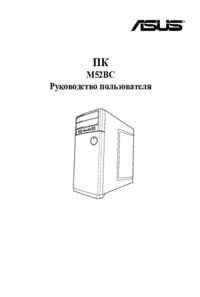




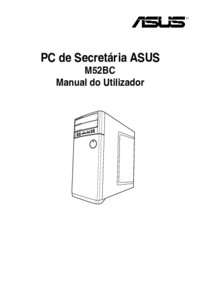

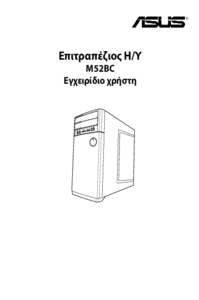
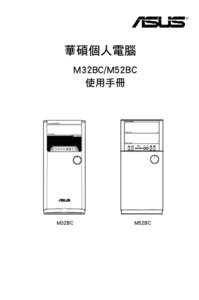

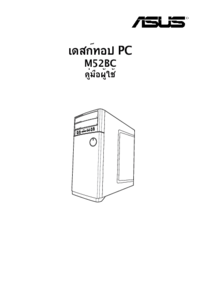


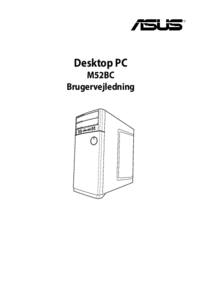
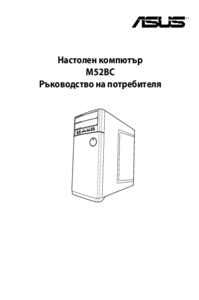




 (24 pages)
(24 pages) (142 pages)
(142 pages) (24 pages)
(24 pages) (90 pages)
(90 pages) (80 pages)
(80 pages) (1 pages)
(1 pages)
 (85 pages)
(85 pages) (85 pages)
(85 pages) (72 pages)
(72 pages) (46 pages)
(46 pages)







Comments to this Manuals